Top 11 måder at ordne Facebook Messenger, der ikke virker på Mac
Miscellanea / / June 16, 2023
Facebook tilbyder native Messenger-apps på Windows og Mac. Selvom den er rig på funktioner, har mange klaget over Messenger-uregelmæssigheder på Mac. Du kan skifte til Messenger-skrivebordsversionen for at tjekke nye beskeder, men den understøtter muligvis ikke alle funktionerne og giver dig en oplevelse under gennemsnittet. Her er de bedste måder at reparere Facebook Messenger på, der ikke virker på Mac.
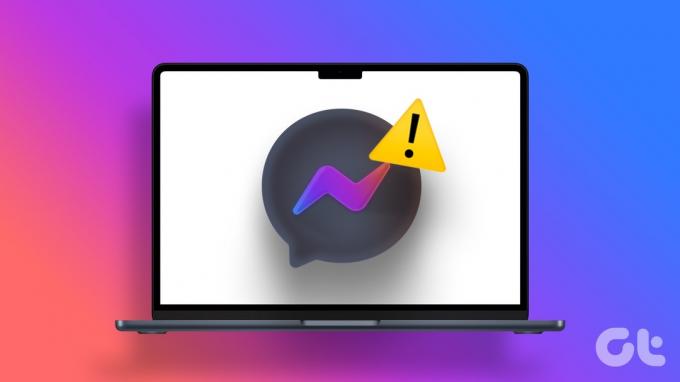
Du kan gå glip af vigtige beskeder fra dine venner eller familiemedlemmer, når du står over for problemer med at bruge Messenger på Mac. I stedet for ofte at vælge din telefon for at tjekke nye advarsler, kan du bruge fejlfindingstricks nedenfor for at løse problemet.
1. Tjek netværksforbindelsen
Oplever du problemer med internetforbindelsen på din Mac? Du kan ikke modtage eller sende nye beskeder på grund af Wi-Fi-problemer. Du skal oprette forbindelse til et stabilt højhastigheds-Wi-Fi-netværk for at nyde problemfri kommunikation.
Trin 1: Klik på Wi-Fi-ikonet i menulinjen.
Trin 2: Opret forbindelse til et pålideligt Wi-Fi-netværk.

Hvis Wi-Fi er nedtonet på Mac, læs vores dedikerede indlæg for at løse problemet. Der er tidspunkter, hvor Wi-Fi forbliver forbundet uden internetforbindelse. Du kan tjekke fejlfindingsindlægget for at rette det.
2. Aktiver meddelelser til Messenger
Når du først starter Messenger på Mac, beder systemet dig om at aktivere meddelelsestilladelsen. Hvis du har afvist tilladelsen, skal du bruge nedenstående trin for at aktivere den.
Trin 1: Klik på Apple-ikonet i menulinjen, og vælg Systemindstillinger i kontekstmenuen.

Trin 2: Vælg Notifikationer fra venstre sidebjælke, og vælg Messenger fra højre rude.

Trin 3: Aktiver til/fra-knap ud for Tillad underretninger.

3. Tving til at afslutte Messenger
Til tider kan en ramt proces forårsage, at en app ikke fungerer korrekt på din Mac. Selvom du måske ikke ved, hvad der præcist foregår i baggrunden, kan du tvinge til at afslutte Messenger på Mac. Så kan du starte det igen for at kontrollere, at det hjælper.
Trin 1: Tryk på Command + Space for at starte Spotlight Search, skriv Aktivitetsmonitor og tryk på retur for at åbne den.
Trin 2: Vælg Messenger fra listen over procesnavne, og klik på x øverst.

4. Tjek Facebook-servere
Når Facebook-servere står over for et nedbrud, kan du ikke bruge nogen af virksomhedens tjenester og apps. Du kan navigere til Neddetektor og søg efter Messenger. Store strømafbrydelser og klager fra eksisterende brugere bekræfter problemet fra Facebooks serverside.
5. Personen kan have blokeret eller begrænset dig
Når det går sydpå med nogen på Facebook, kan personen begrænse eller blokere dig på platformen. I så fald kan du ikke sende beskeder til den specifikke kontakt på Facebook. Du kan tjekke vores indlæg for at lære forskelle mellem begrænse og blokere på Facebook. Se vores guide, hvis du vil begrænse nogen på Messenger.
6. Deaktiver fokus
Apple har omdøbt Forstyr ikke som Fokus på Mac. Du kan oprette flere Focus-profiler og skabe et distraherende miljø på Mac. Hvis du har aktiveret Fokus på Mac, kan du få problemer med at modtage meddelelser fra Messenger.
Trin 1: Åbn kontrolcenteret fra øverste højre hjørne.
Trin 2: Deaktiver fokus.

7. Slå VPN fra
Du kan støde på lejlighedsvise hikke, hvis du bruger Facebook Messenger på en aktiv VPN-forbindelse på Mac. Messenger kan vise en "ingen internetforbindelse"-fejl på en ændret IP-adresse.
De fleste VPN-apps bliver i Mac-menulinjen. Du kan klikke på en aktiv VPN-app og frakoble den. Hvis du vil fortsætte med din foretrukne VPN-app på Mac, skal du oprette forbindelse til en anden server og prøve at bruge Messenger igen.

8. Facebook begrænsede din konto
Facebook kan begrænse din konto på grund af platformsmisbrug, overtrædelse af virksomhedens retningslinjer, hadeindhold og flere andre årsager. I så fald kan du ikke logge ind på Messenger på din Mac og sende beskeder. Du skal vente på, at Facebook ophæver dine kontobegrænsninger på platformen.
Når Facebook har ophævet kontoforbuddet, skal du følge fællesskabets retningslinjer og regler for at forhindre permanent begrænsning på den sociale medieplatform.
9. Opdater Facebook Messenger
På grund af en forældet app-build fungerer den oprindelige Messenger-app muligvis ikke godt på Mac. Da Messenger er tilgængelig fra App Store, er det ret nemt at opdatere til den nyeste version.
Trin 1: Åbn Mac App Store på Mac. Gå til Opdateringer fra venstre sidebjælke.
Trin 2: Download og installer den seneste Messenger-opdatering.

10. Geninstaller Facebook Messenger
Du kan geninstallere Facebook Messenger og prøve igen.
Trin 1: Åbn Finder på Mac. Gå til applikationsmenuen.
Trin 2: Højreklik på Messenger og flyt den til Bin.

Åbn Mac App Store, søg og download Facebook Messenger. Log derefter ind med dine kontooplysninger, og prøv igen.
11. Brug Messenger Web
Når ingen af trickene virker, er det tid til at bruge Messenger-web til at få adgang til dine beskeder. Du kan bruge linket nedenfor til at besøge Messenger på nettet og logge ind med dine Facebook-kontooplysninger.
Besøg Messenger på nettet
Begynd at sende sms'er fra din Mac
Facebook Messenger, der ikke fungerer på Mac, kan forstyrre din kommunikation. Før du nøjes med en grundlæggende webversion, skal du bruge ovenstående tricks til at løse problemet.
Sidst opdateret den 16. juni 2023
Ovenstående artikel kan indeholde tilknyttede links, som hjælper med at understøtte Guiding Tech. Det påvirker dog ikke vores redaktionelle integritet. Indholdet forbliver upartisk og autentisk.

Skrevet af
Parth har tidligere arbejdet hos EOTO.tech med at dække tekniske nyheder. Han er i øjeblikket freelancer hos Guiding Tech og skriver om apps-sammenligning, tutorials, softwaretip og tricks og dykker dybt ned i iOS-, Android-, macOS- og Windows-platforme.



